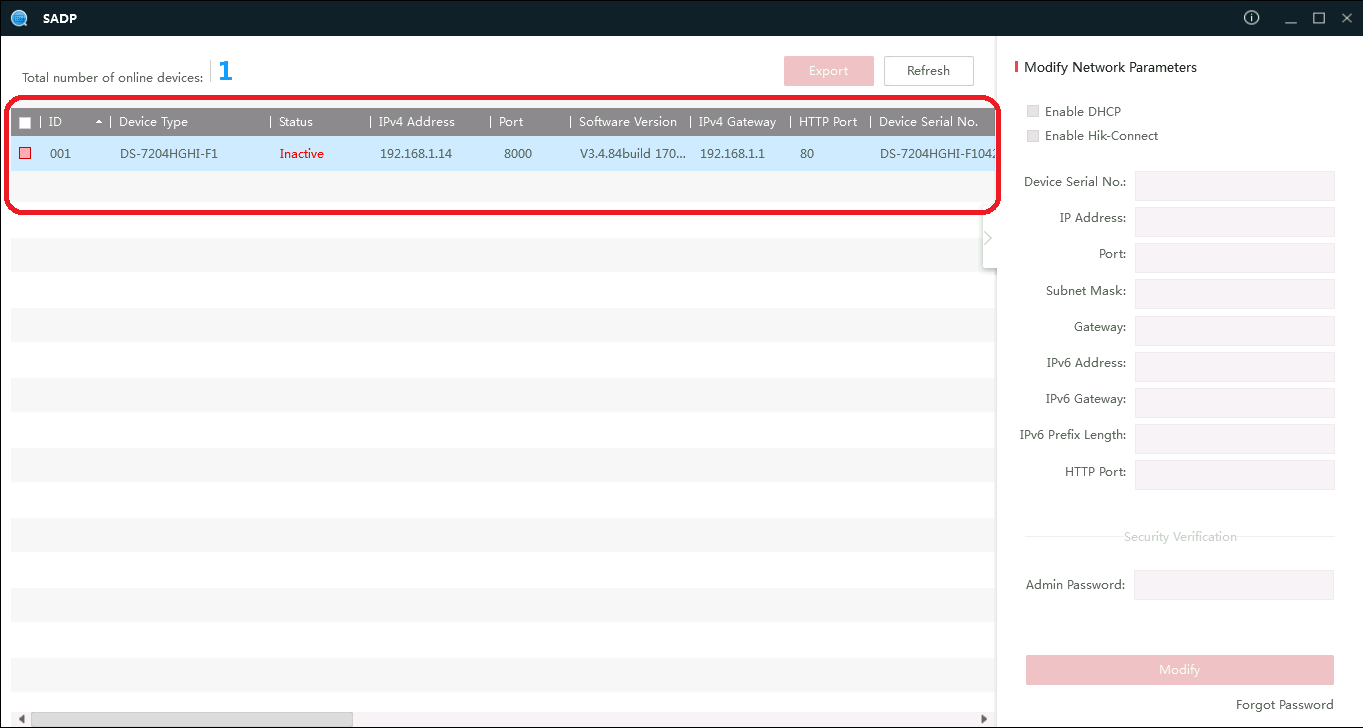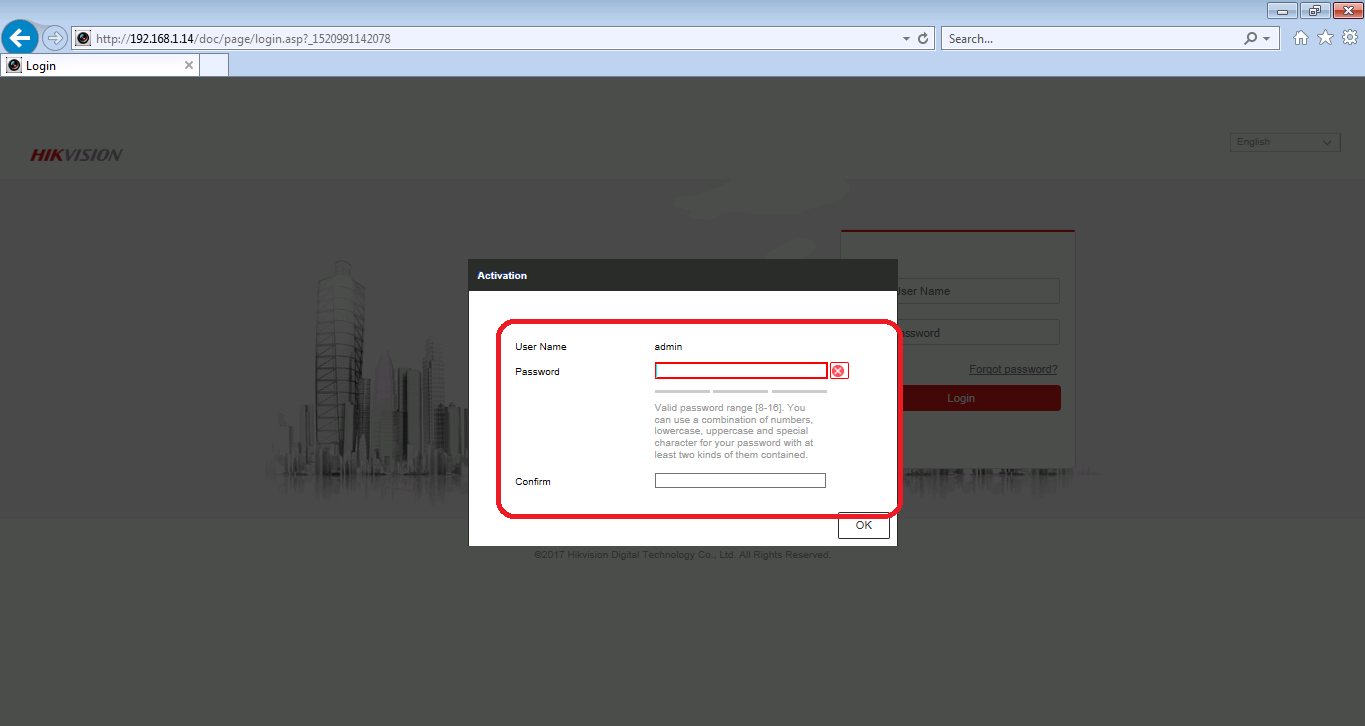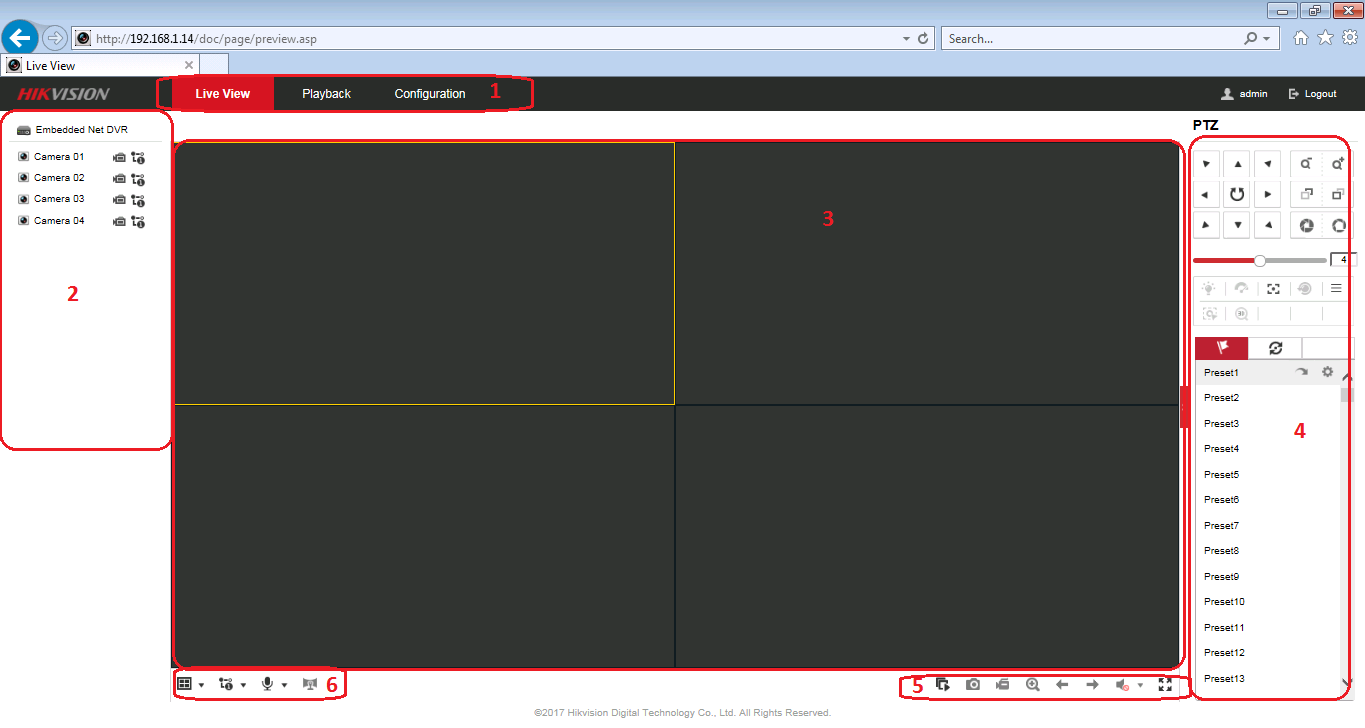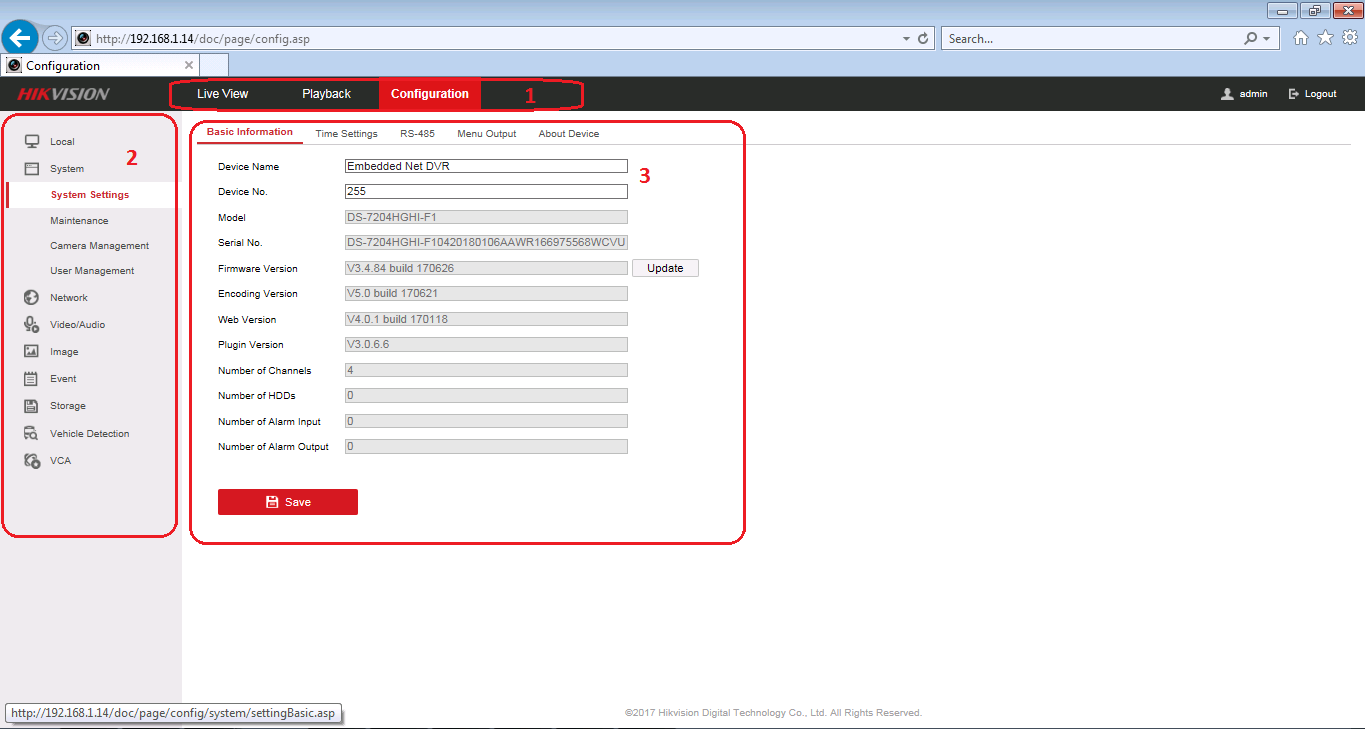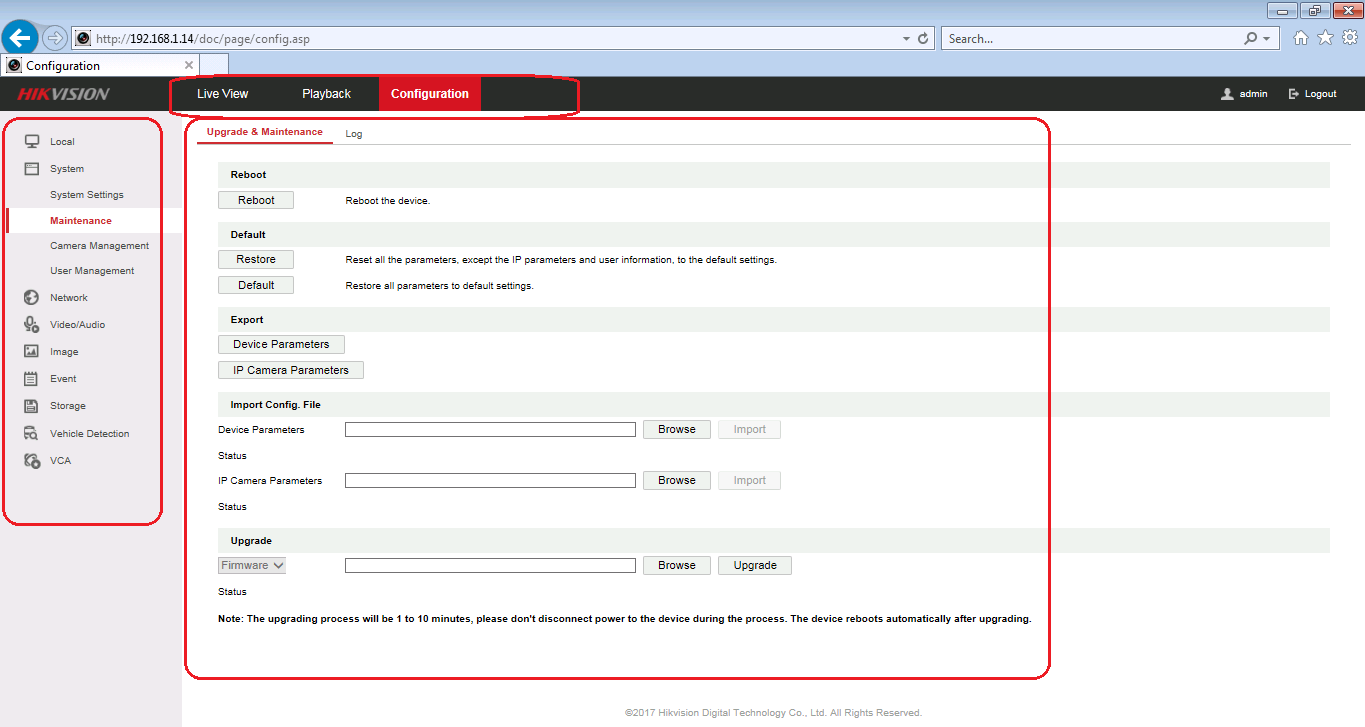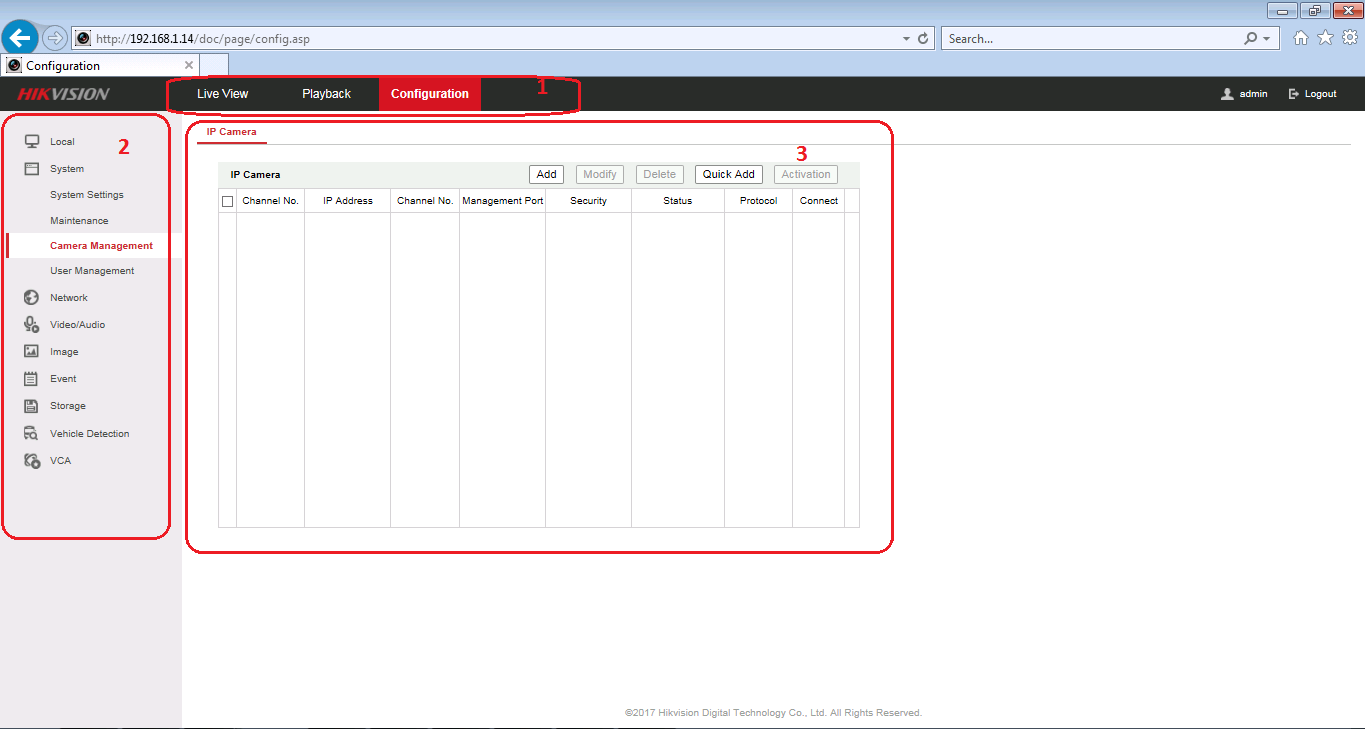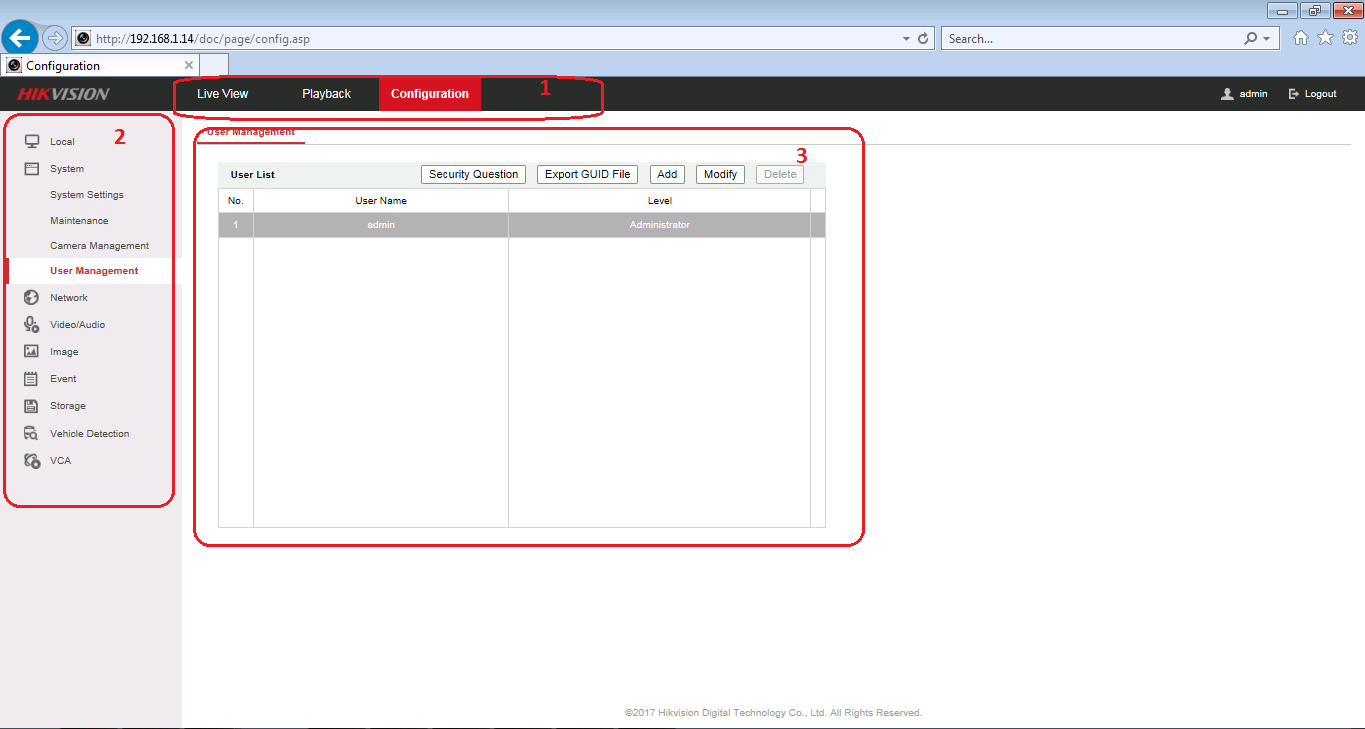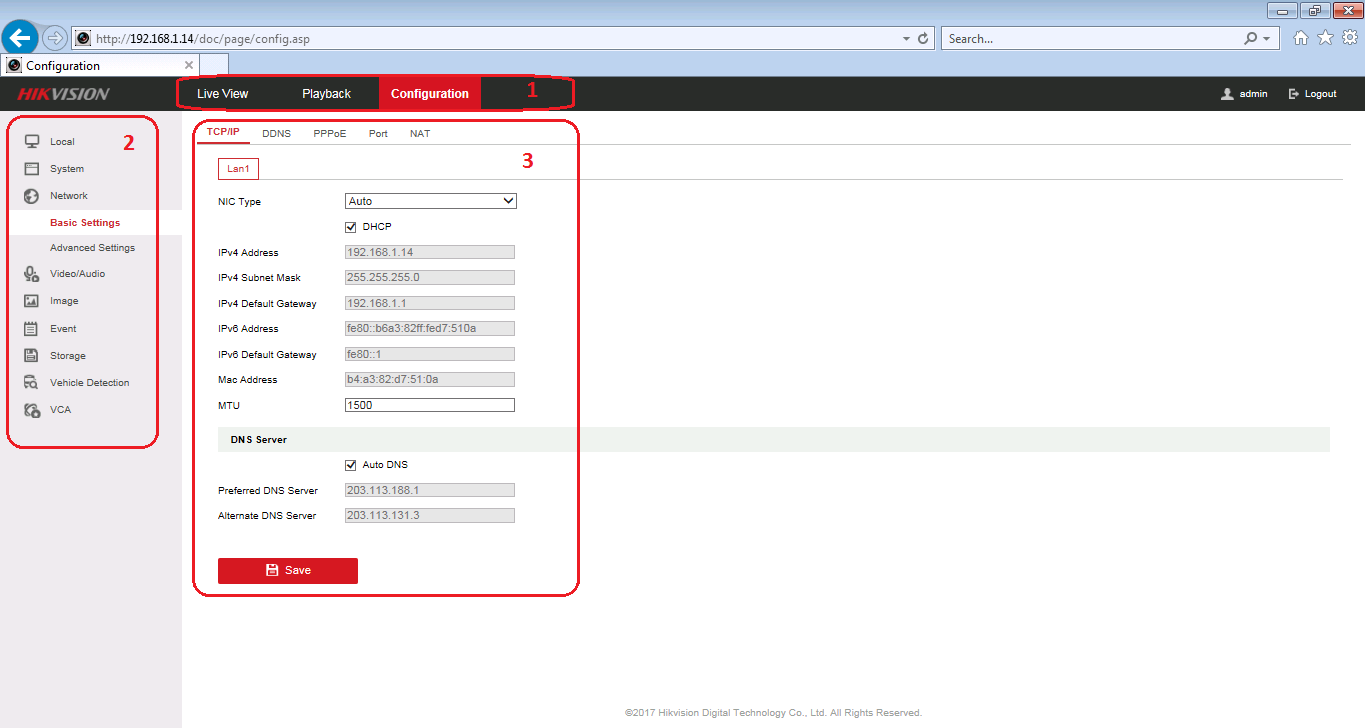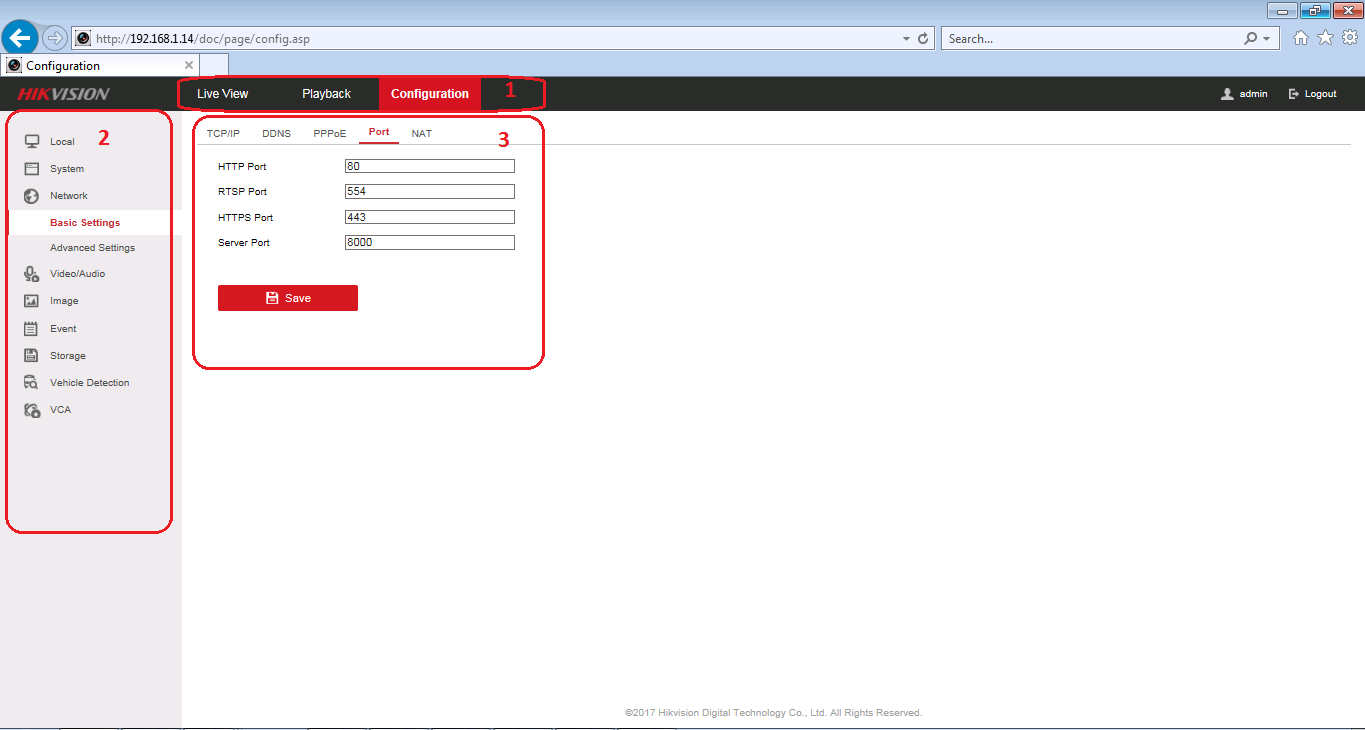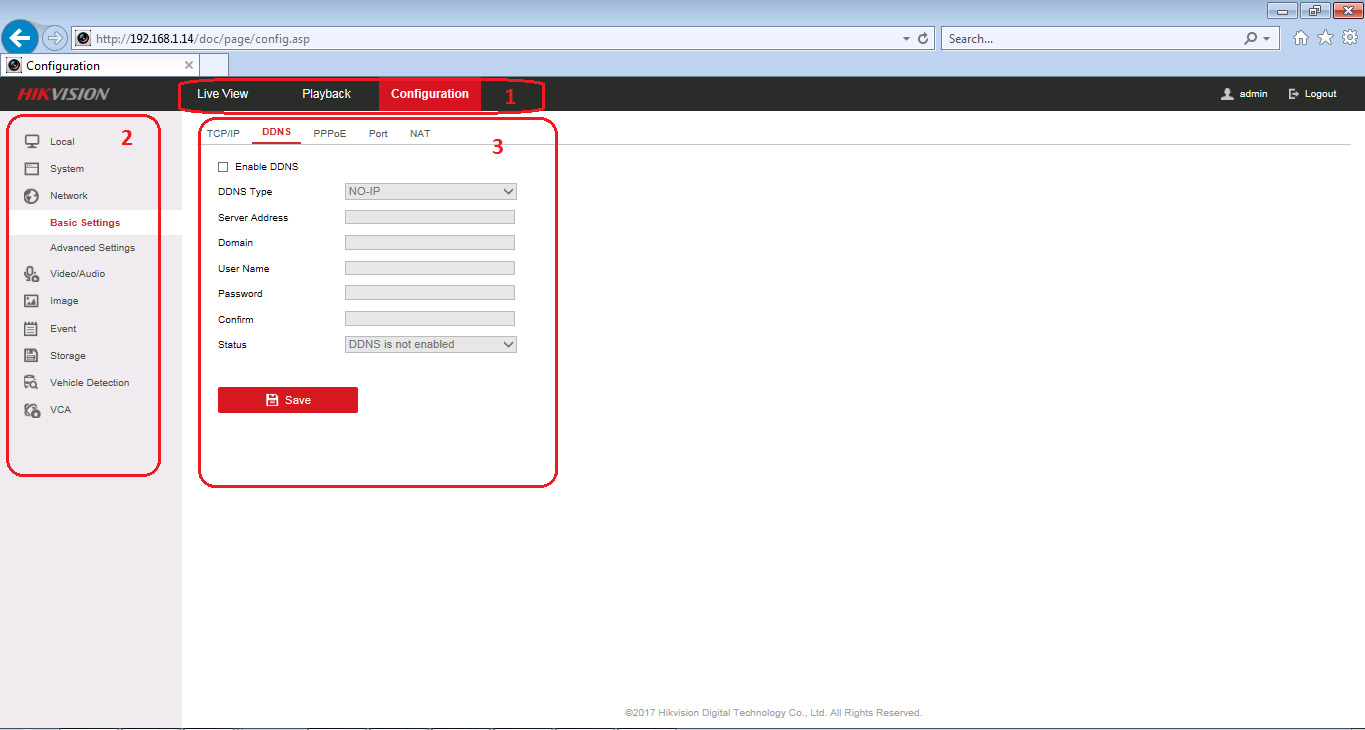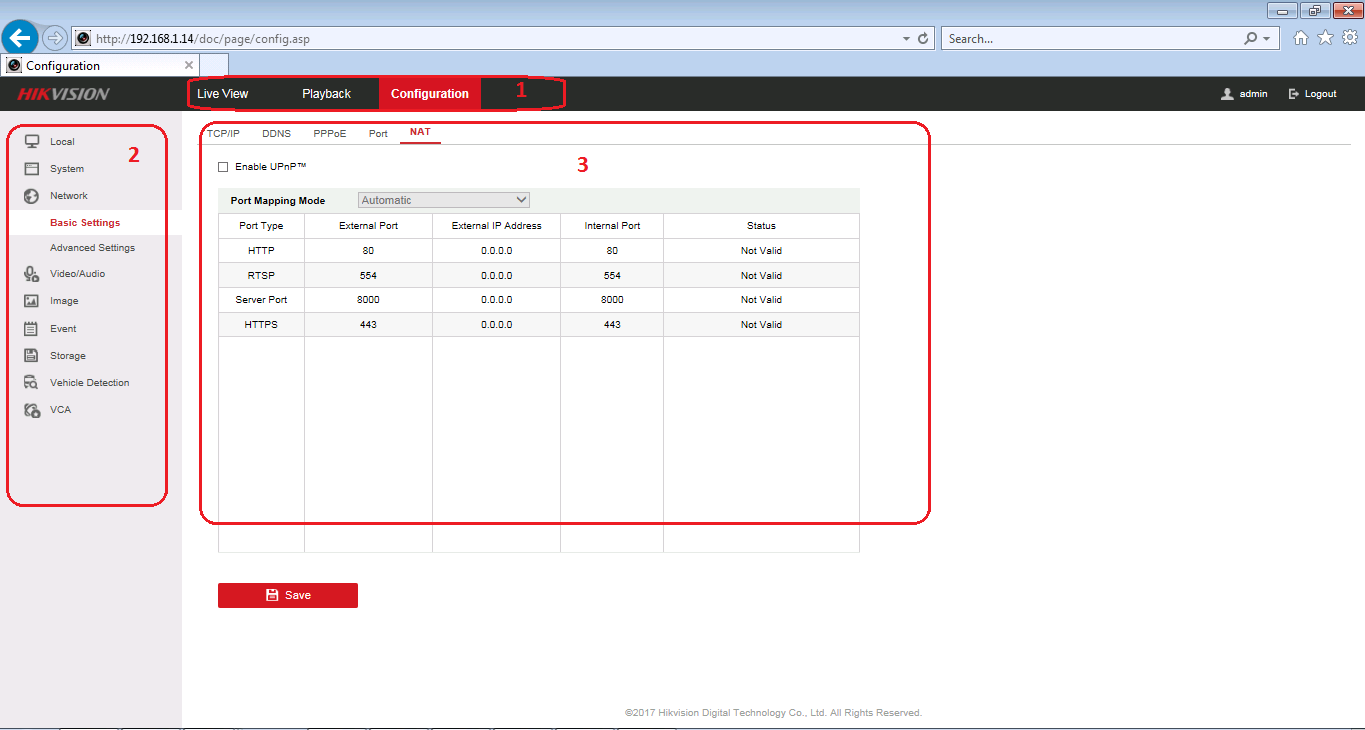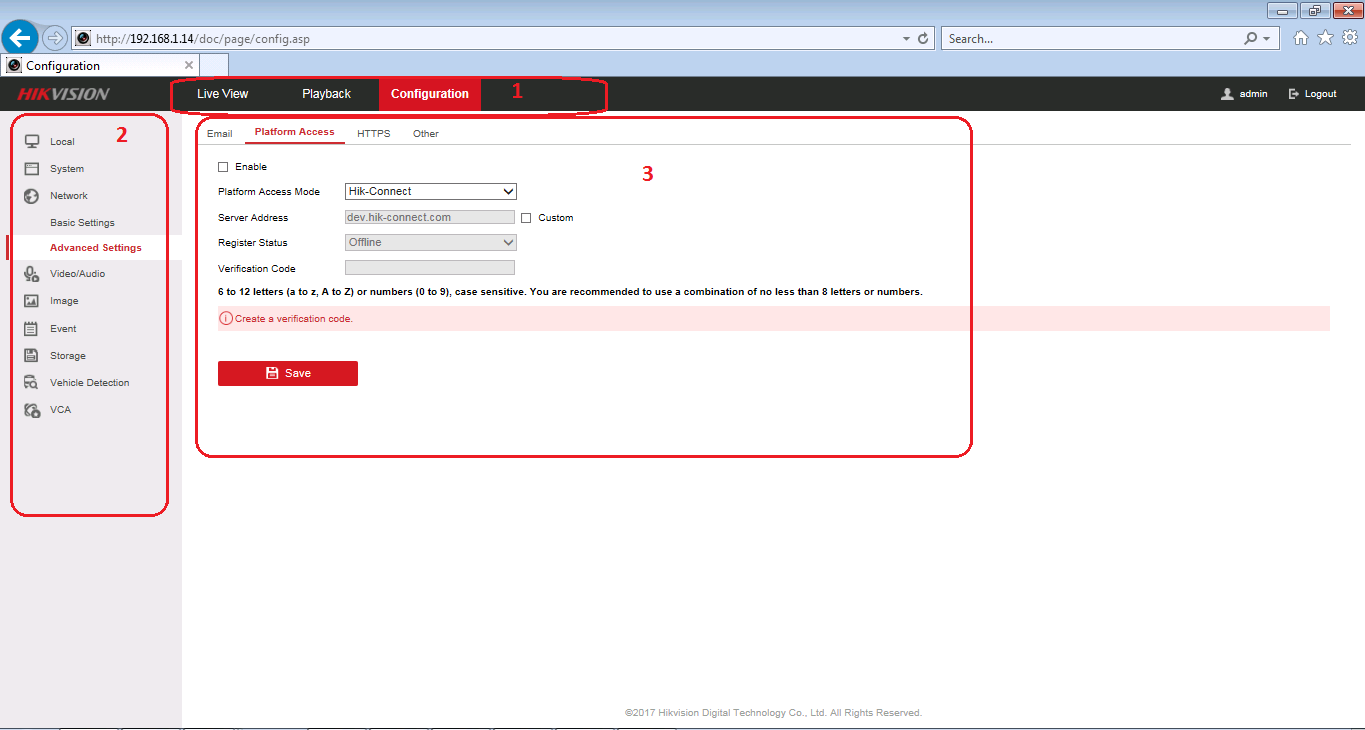Hướng dẫn sử dụng đầu ghi hình Hikvision trên IE
28-02-2019, 4:28 pm
Lượt xem : 1550
Nhằm giúp quý khách hàng có thể tự sử dụng đầu ghi hình Hikvision trên trình duyệt web Internet Explorer (IE), chúng tôi xin gửi đến quý khách hàng bài hướng dẫn sử dụng cơ bản này. Thông tin trong bài viết này chỉ có tính chất tham khảo, trên đầu ghi hình HIKVISION của bạn có thể khác.

Bạn cần chuẩn bị:
- Đầu ghi hình HIKVISION có kết nối mạng ổn định
- Địa chỉ IP (và port web) của đầu ghi hình
- Máy tính có kết nối mạng ổn định
- Trình duyệt IE 8 đến 11 (nếu không có IE, bạn có thể dùng IE Tab plugin trên Chrome)
I. Đăng nhập
Sử dụng phần mềm SADP Toll để tìm kiếm đầu ghi hình HIKVision.
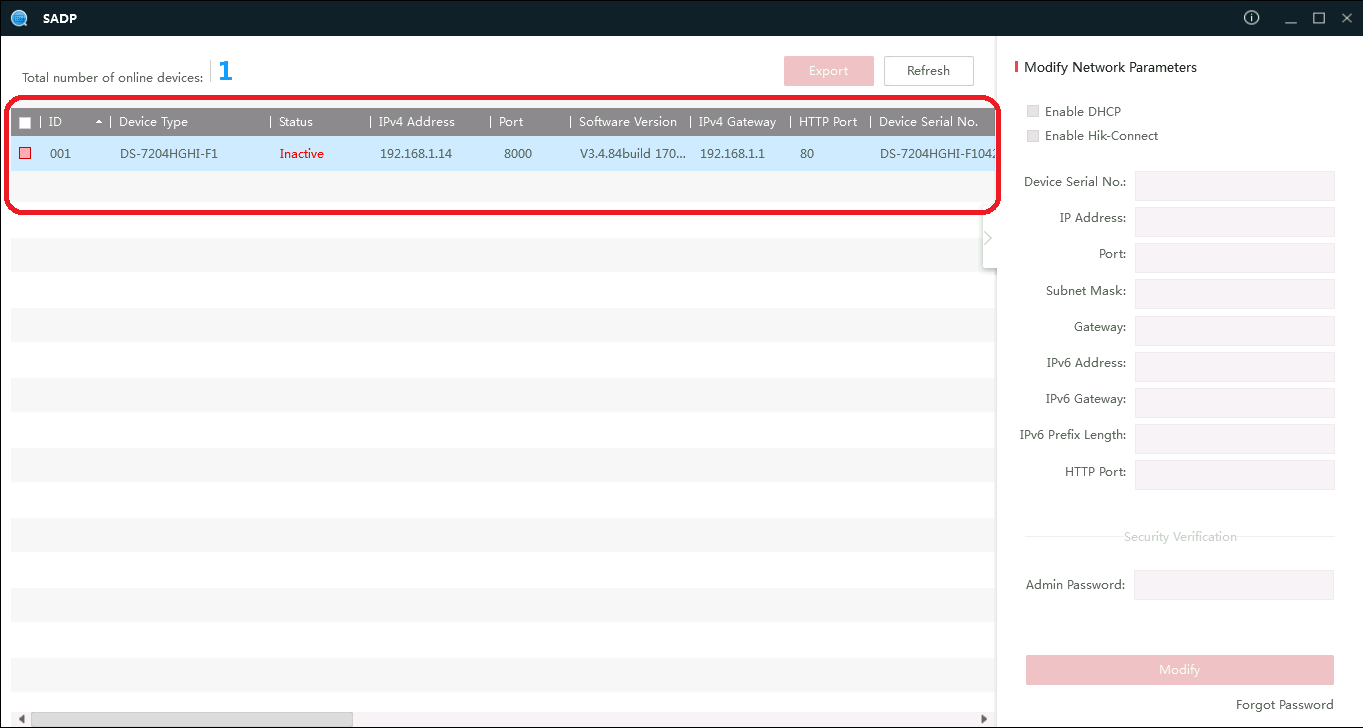
Sau khi tìm được ip của đầu ghi chúng ta tiến hành mở trình duyệt internet explorer để đăng nhập vào đầu ghi và set mật khẩu
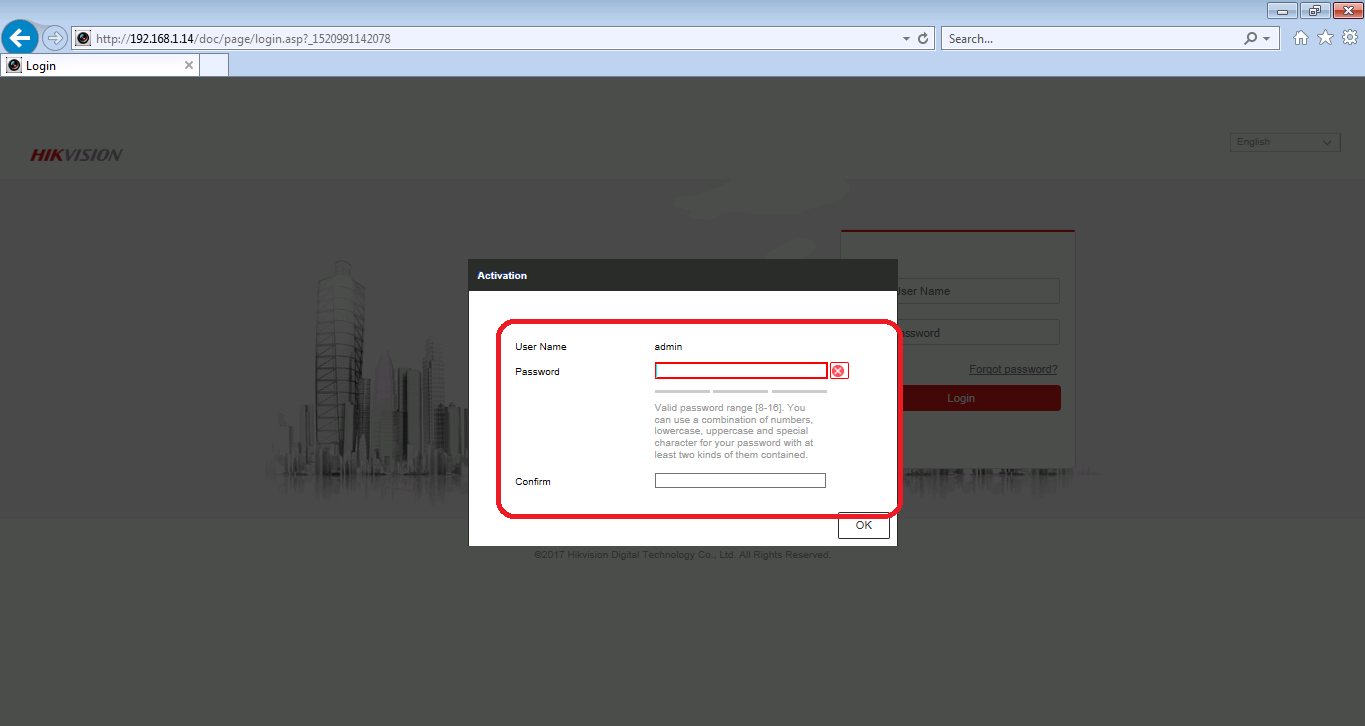
Sau khi set mật khẩu xong chúng ta sẽ đăng nhập được vào giao diện chính của đầu ghi hình HIKVision
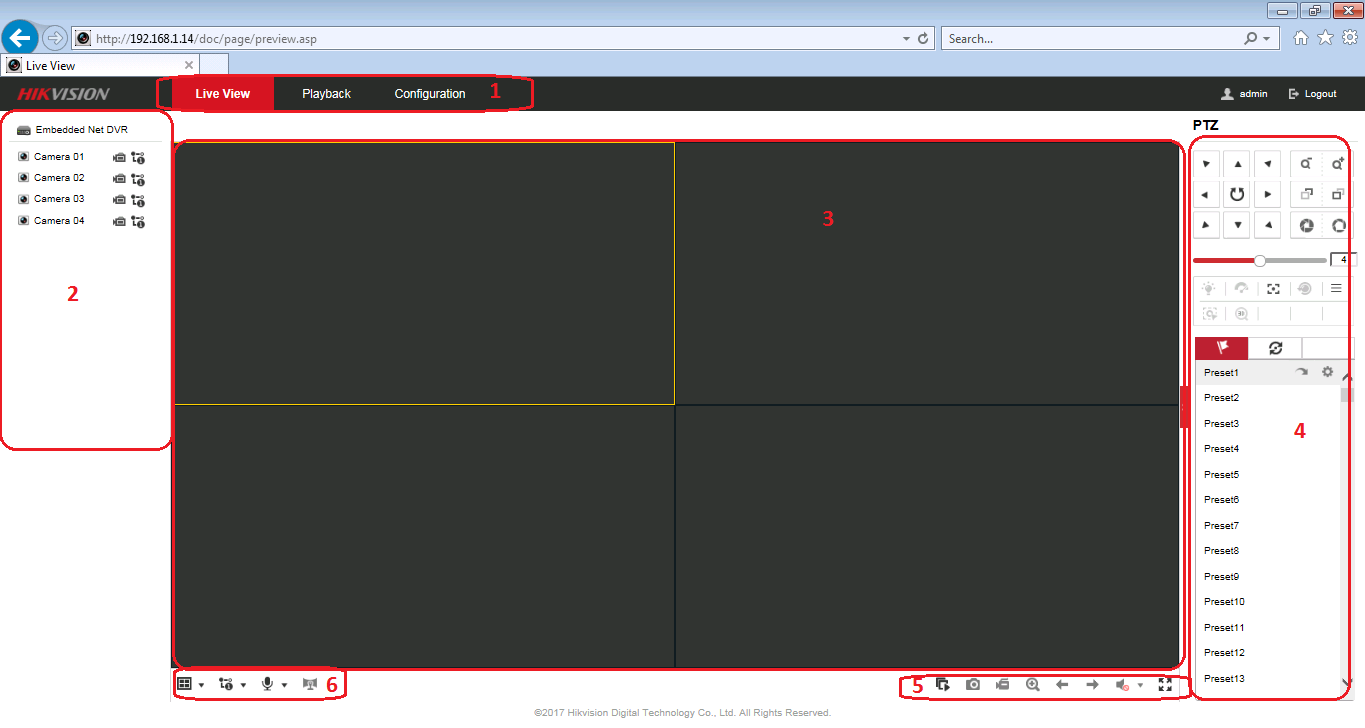
II. Các thiết lập cơ bản
Trên giao diện menu chính chúng ta chọn Configuration để vao giao diện thiết lập
Thiết lập hệ thống
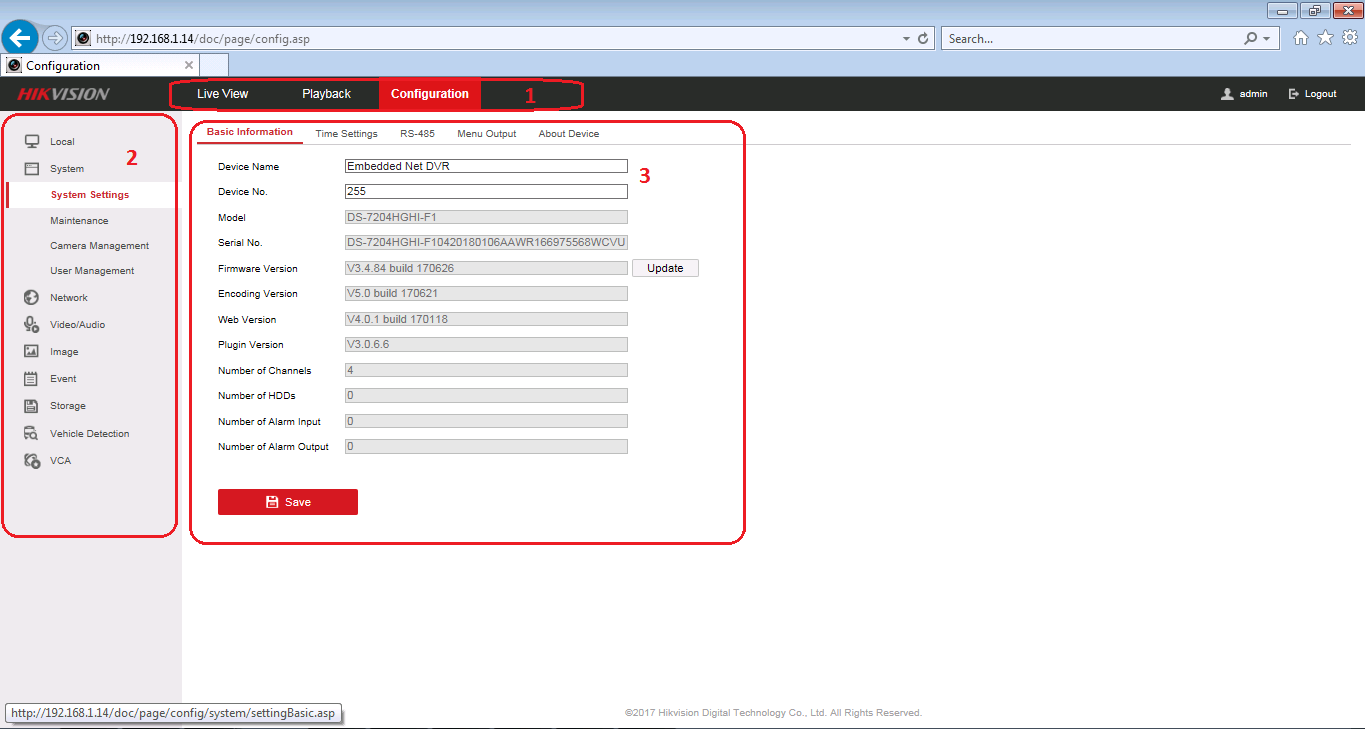
System Setting: Chúng ta có thể thay đổi tên thiết bị, thời gian, chế độ xuất hình…
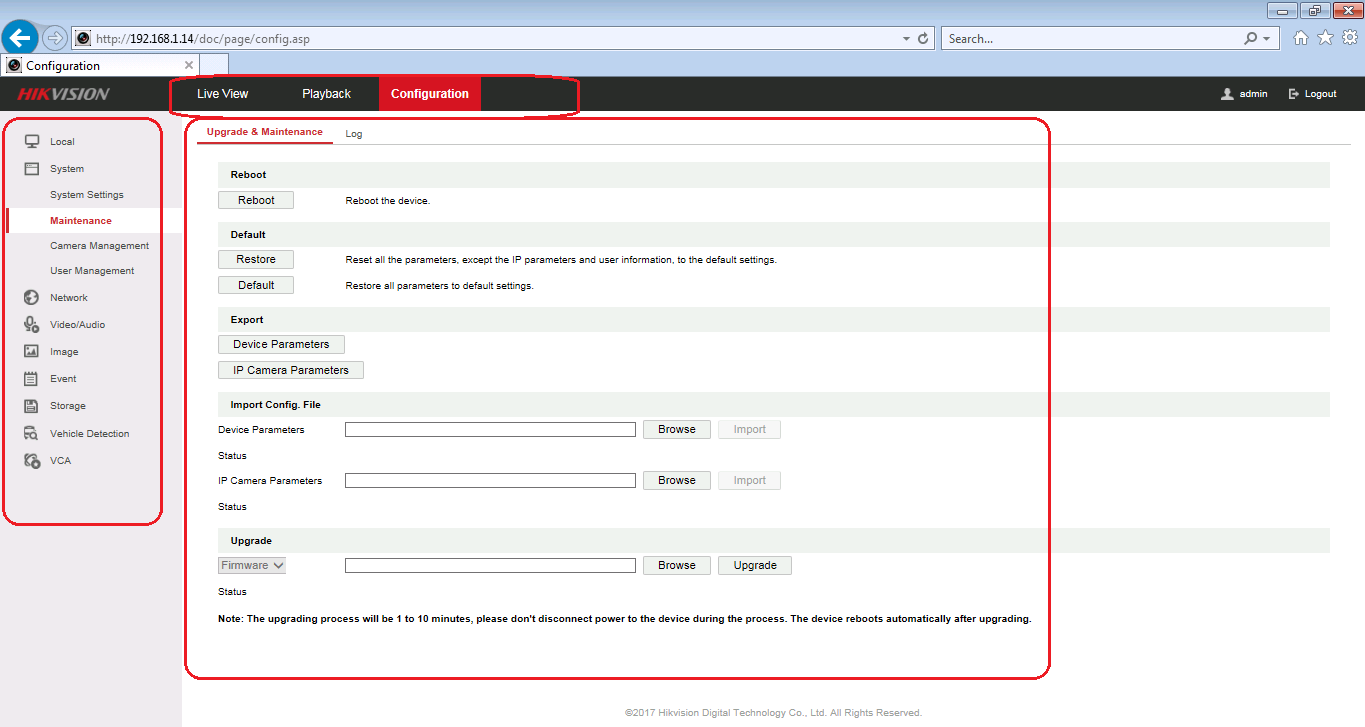
Maintenance: Khôi phục mặc định đầu ghi, updrade firmware cho đầu ghi
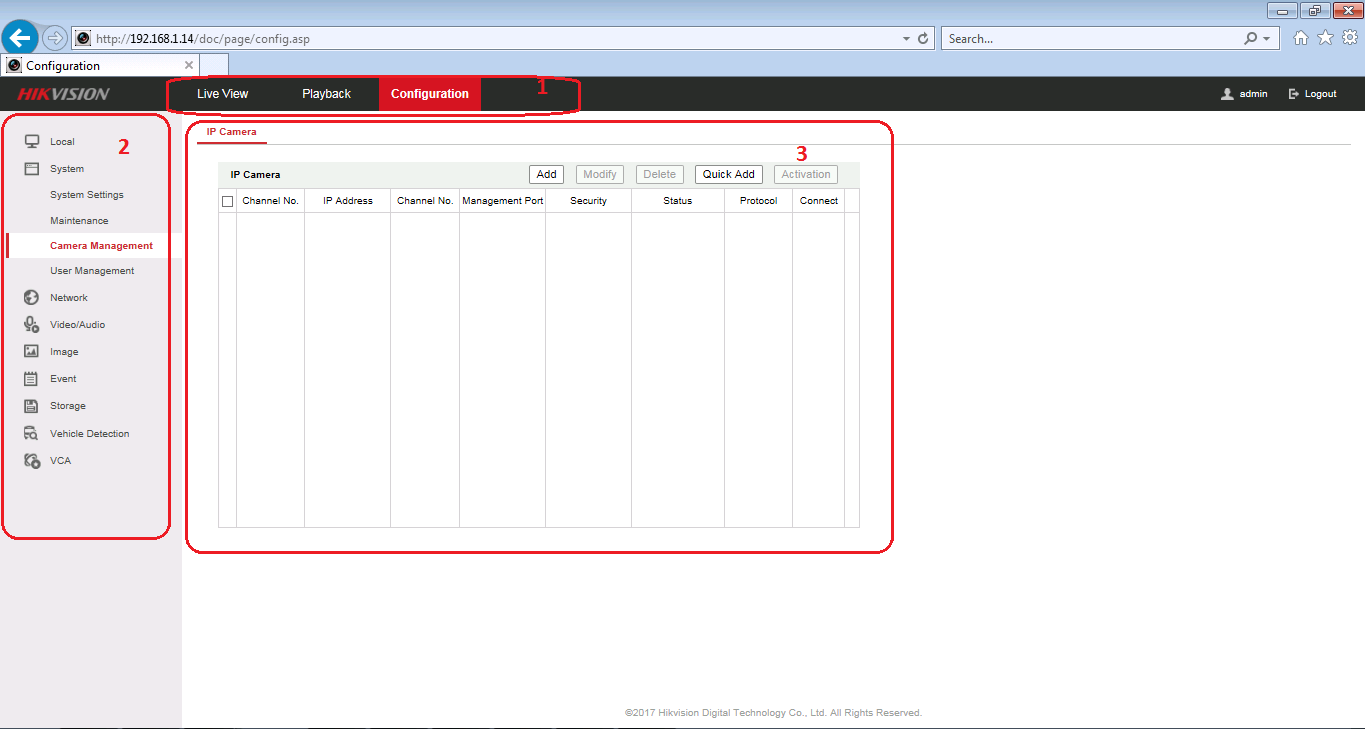
Camera Management: Thêm camera ip vào đầu ghi
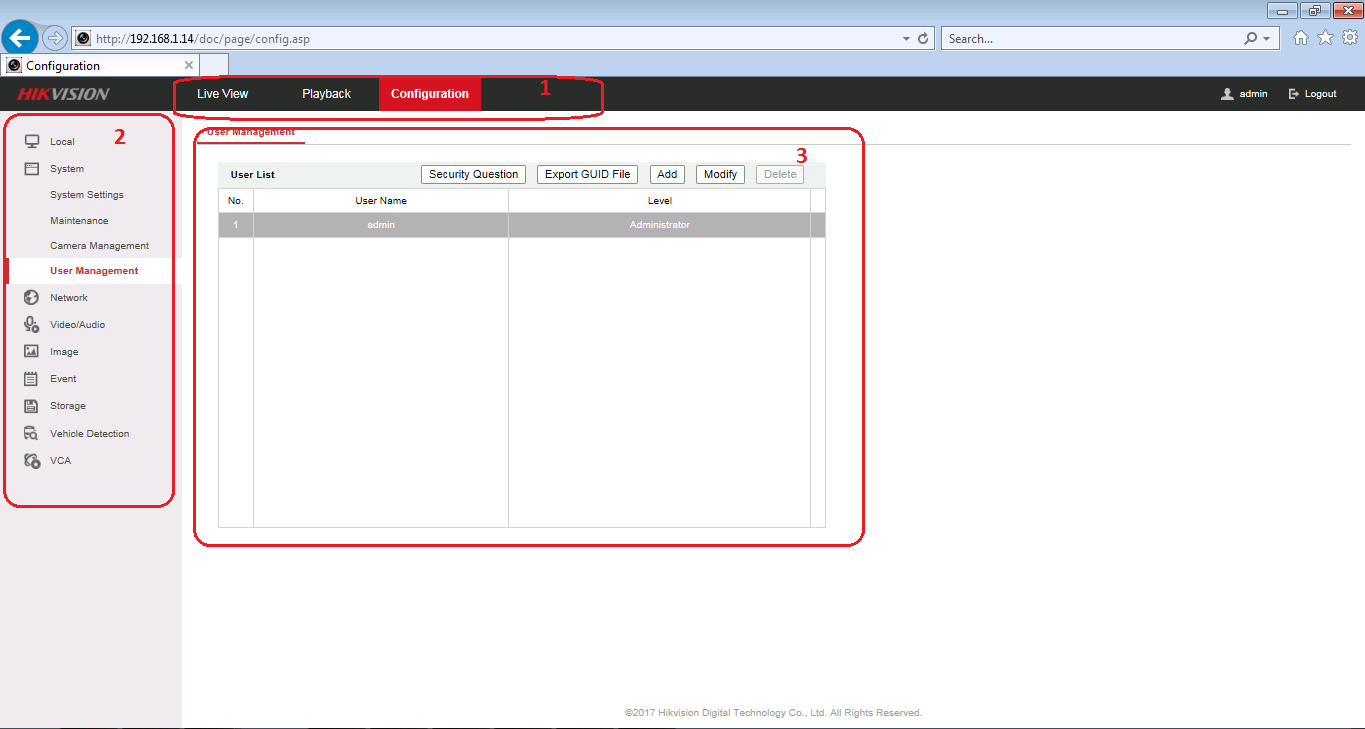
User Managerment: quản lý tài khoản, đổi mật khẩu, thêm tài khoản mới...
Một số mẫu đầu ghi hình hikvision bán chạy như: DS-7104NI-Q1, DS-7108NI-Q1, DS-7608NI-K1/8P(B), ...
III. Thiết lập mạng
Trong giao diện Network chúng ta có thể tùy chỉnh về địa chỉ ip, cổng địch vụ, DDNS,cloud…
1. Địa chỉ IP
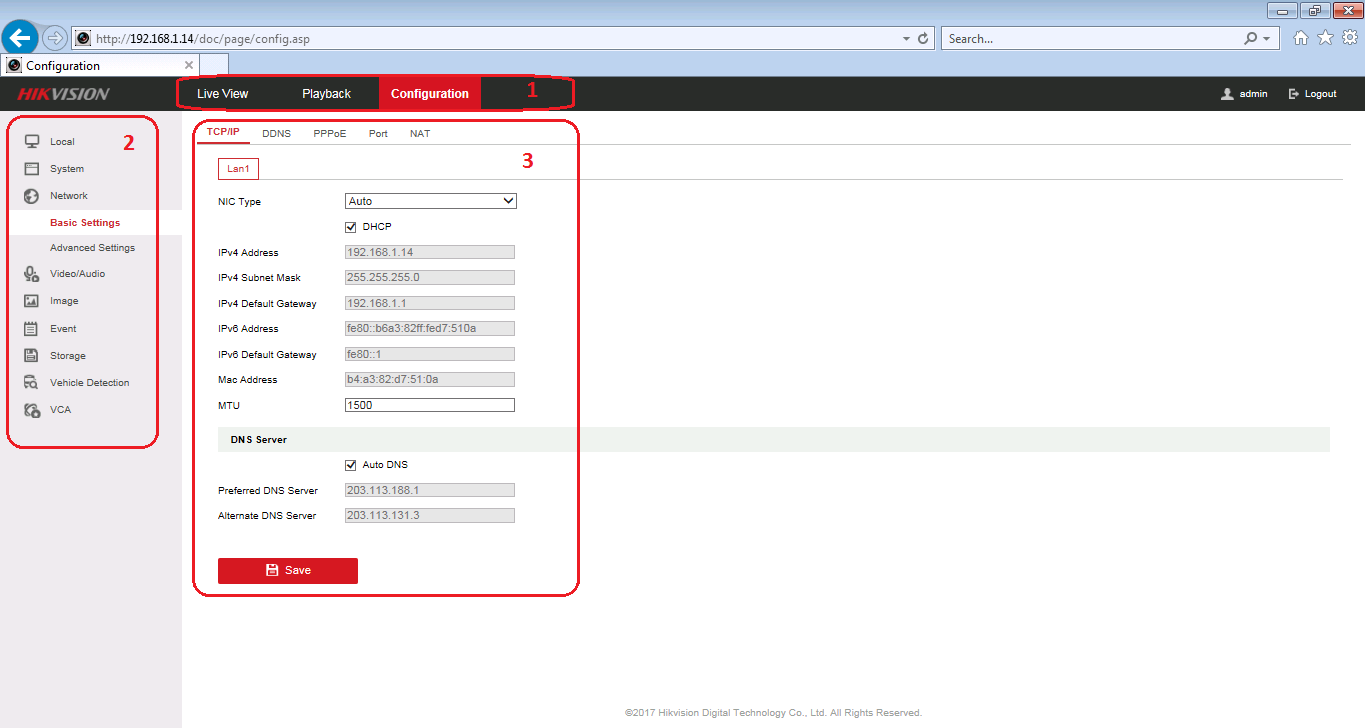
- TCP/IP : bạn có thể thay đổi nó trong ô IP Address, hoặc bạn có thể check vào DHCP để đầu ghi tự nhận mạng.
- Chú ý. Địa chỉ ip phải cùng lớp mạng với modem mà đầu ghi đang kêt nối
- Ví dụ địa chỉ ip của modem là 192.168.1.1 thì địa chỉ ip của đầu ghi phải là 192.168.1.XXX (X lớn hơn 1 và nhỏ hơn 255)
2. Thiết lập port
Để xem ngoại mạng, bạn cần phải thiết lập port.
Thường ta chỉ tận dụng và thay đổi 2 port là HTTP để xem trên máy tính ngoại mạng và TCP để xem trên điện thoại/tablet. Việc thay đổi 2 port này là cần thiết để đảm bảo an toàn, tránh bị tấn công.
Lưu ý: để xem được ngoại mạng bằng tên miền hoặc IP, bạn cần phải NAT 2 port trên
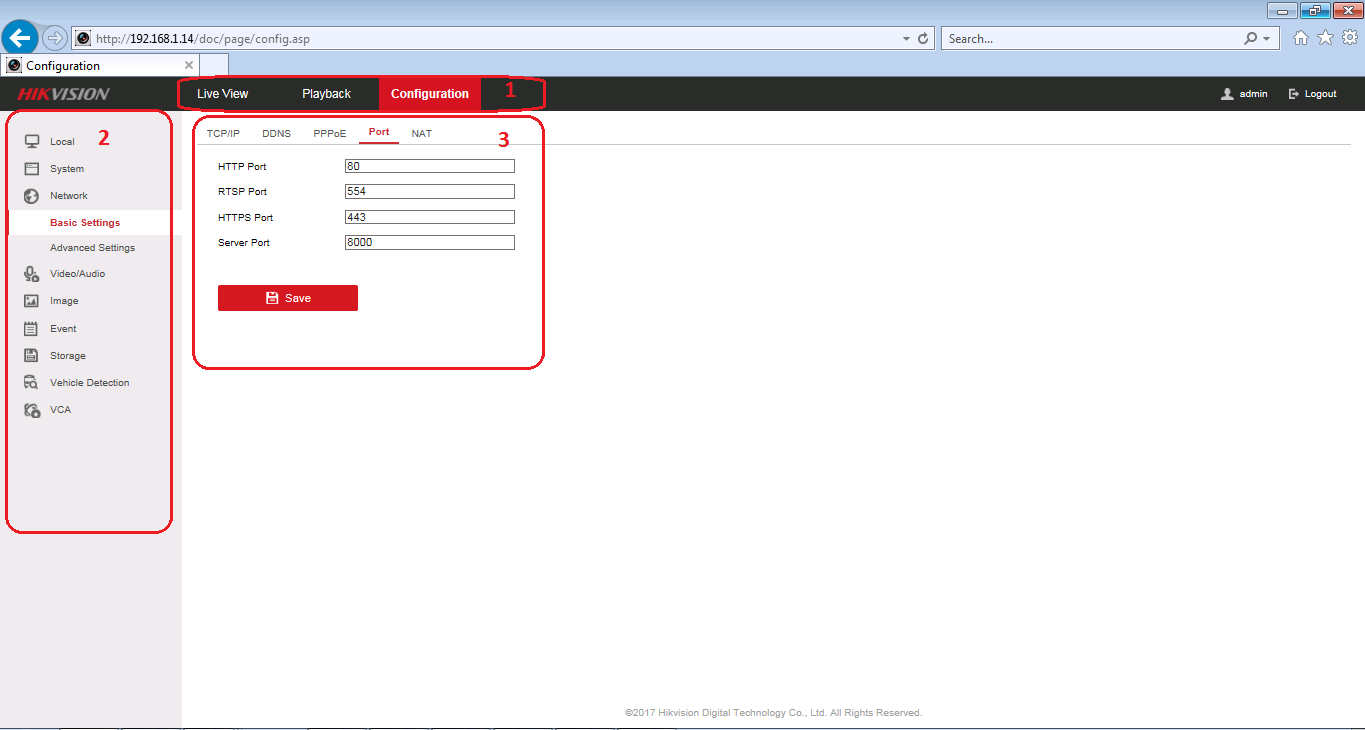
3. Thiết lập tên miền DDNS
Tên miền DDNS là địa chỉ dùng để xem camera ngoại mạng
Lưu ý: bạn sẽ cần đến port TCP HTTP để xem được bằng tên miền từ xa
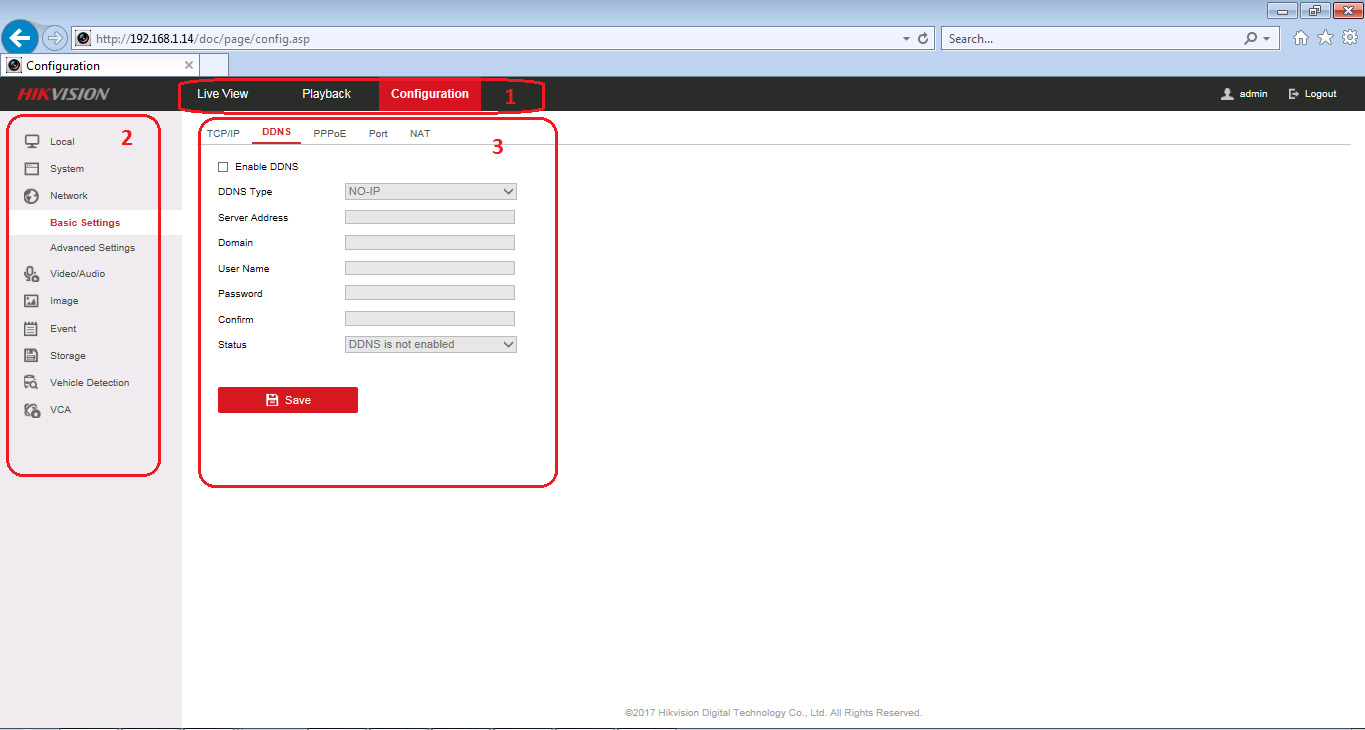
4. Mở port cho đầu ghi
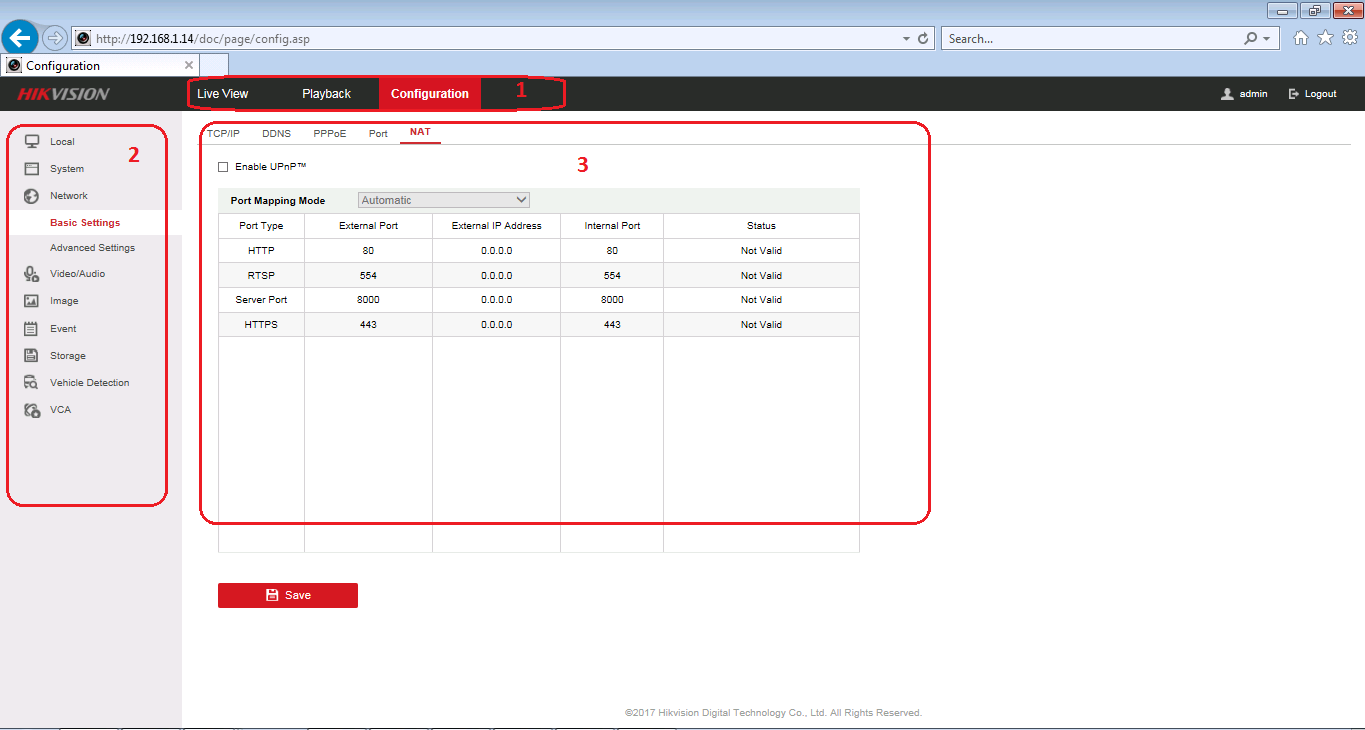
Bạn chỉ cần check vào ôm enable sau đó lưu lại là được.
5. Mở HIK Connect cho đầu ghi
HIK Connect là chế độ xem camera bằng cloud rất tiện lợi và dễ sử dụng
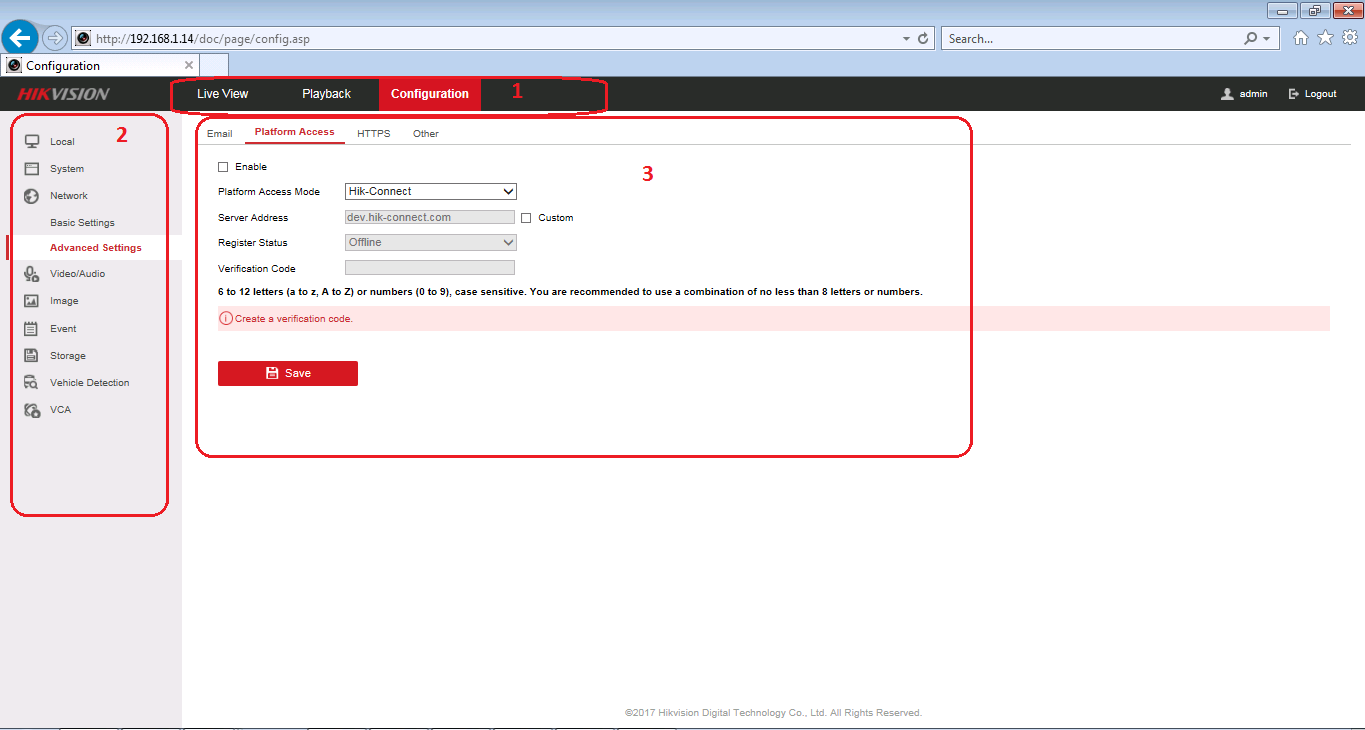
Chọn Enable sau đó tạo mã xác thực là bạn có thể xem camera mọi lúc mọi nơi.
Như thế là bạn đã hoàn thành các bước để cài đặt và sử dụng đầu ghi hình Hikvision. Nếu trong quá trình cài đặt gặp vướng mắc ở đâu bạn có thể bình luận ở phía dưới bài viết chúng tôi hoặc liên hệ ngay với https://viethansecurity.com/ để được giải đáp nhanh nhất nhé.
>>> Có thể ban quan tâm: 3 cách reset mật khẩu đầu ghi Hikvision cho những ai chưa biết



 Mua online ưu đãi hơn
Mua online ưu đãi hơn
 Khuyến mãi HOT
Khuyến mãi HOT
 Giờ vàng giá sốc
Giờ vàng giá sốc
 0899.199.598
0899.199.598
 Góc công nghệ
Góc công nghệ